PPT放映時有幾張不顯示的解決方法
時間:2023-08-24 11:57:36作者:極光下載站人氣:437
很多小伙伴在日常工作與學習生活中都會需要創建各種演示文稿,在編輯演示文稿時,PPT程序無疑是不二之選,因為PPT中的功能十分的豐富,并且操作簡單。在使用PPT編輯演示文稿的過程中,有的小伙伴可能會遇到有幾張幻燈片無法播放的情況,這時我們首先需要檢查幻燈片是否被隱藏,將幻燈片取消隱藏,然后進入幻燈片的設置放映方式頁面,在該頁面中我們將幻燈片放映設置為“全部”,最后再點擊“確定”選項即可。有的小伙伴可能不清楚具體的操作方法,接下來小編就來和大家分享一下PPT放映時有幾張不顯示的解決方法。
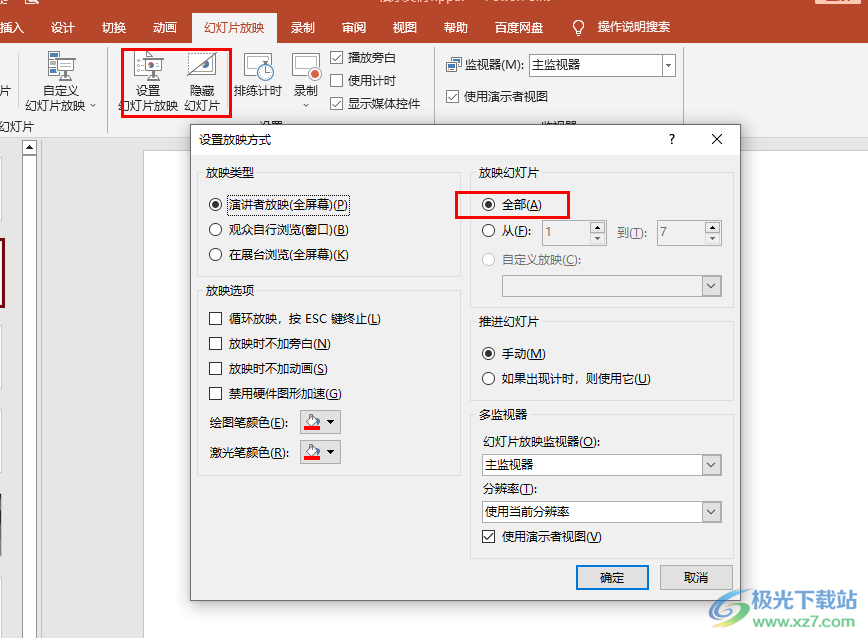
方法步驟
1、第一步,我們找到需要編輯的演示文稿,然后右鍵單擊選擇“打開方式”選項,接著在子菜單列表中點擊選擇“powerpoint”選項
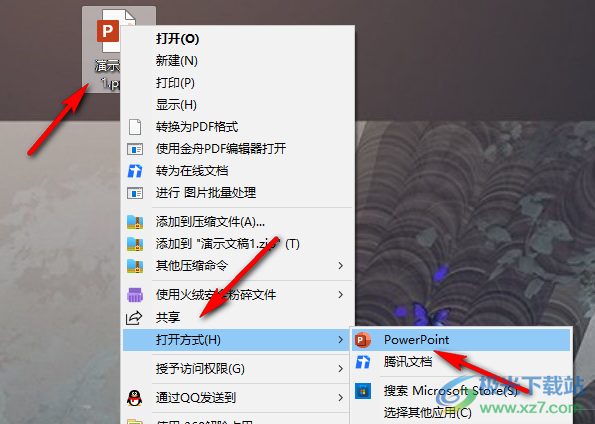
2、第二步,進入PPT頁面之后,我們在該頁面中先檢查幻燈片編號處是否有斜杠,有的話我們點擊打開“幻燈片放映”工具
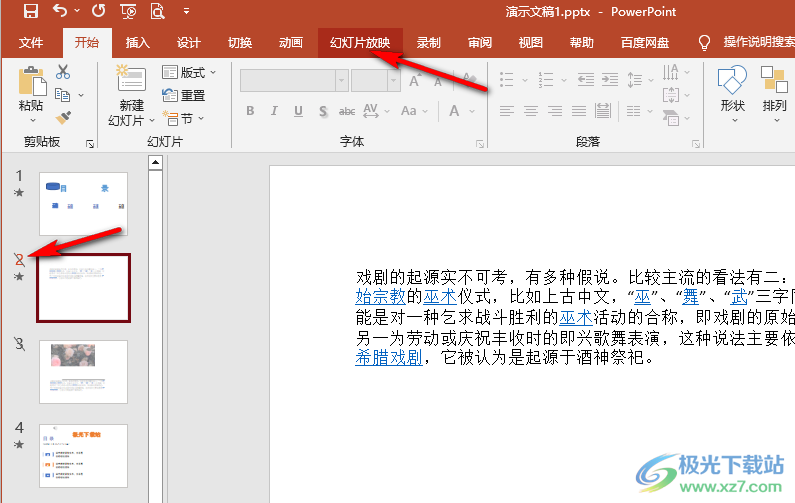
3、第三步,在幻燈片放映的子工具欄中,我們找到“隱藏幻燈片”選項,點擊該選項,將幻燈片取消隱藏就能正常播放了
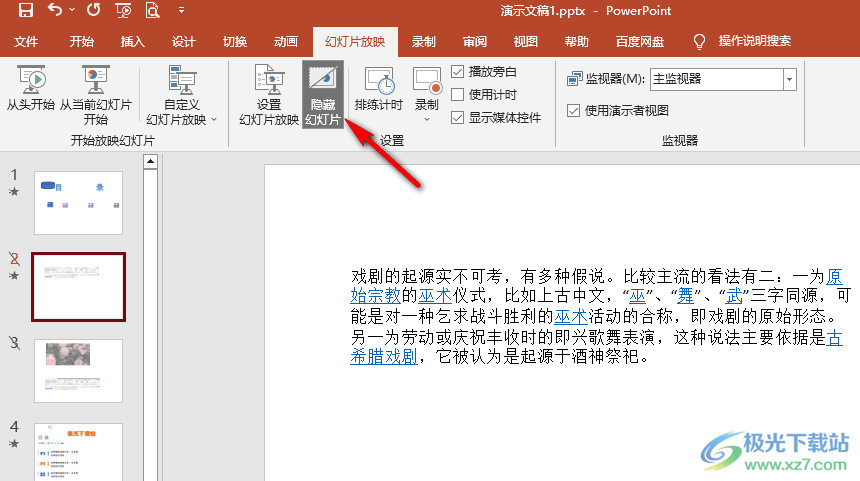
4、第四步,我們還可以在“幻燈片放映”的子工具欄中點擊打開“設置幻燈片放映”選項
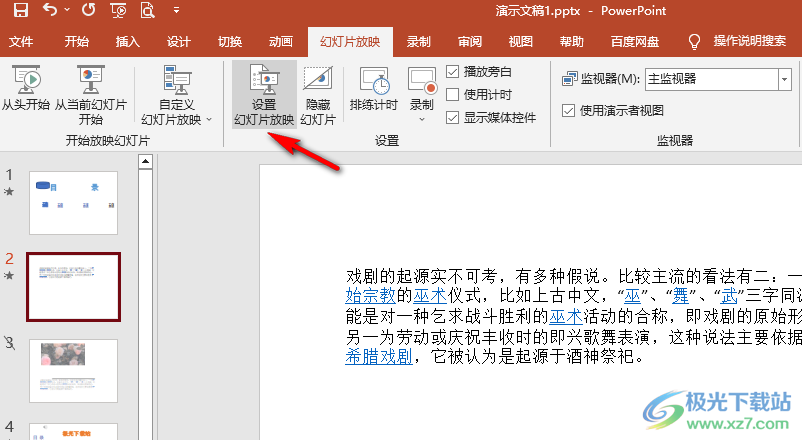
5、第五步,在設置放映方式的彈框中,我們將“放映幻燈片”設置為“全部”,然后點擊“確定”選項即可
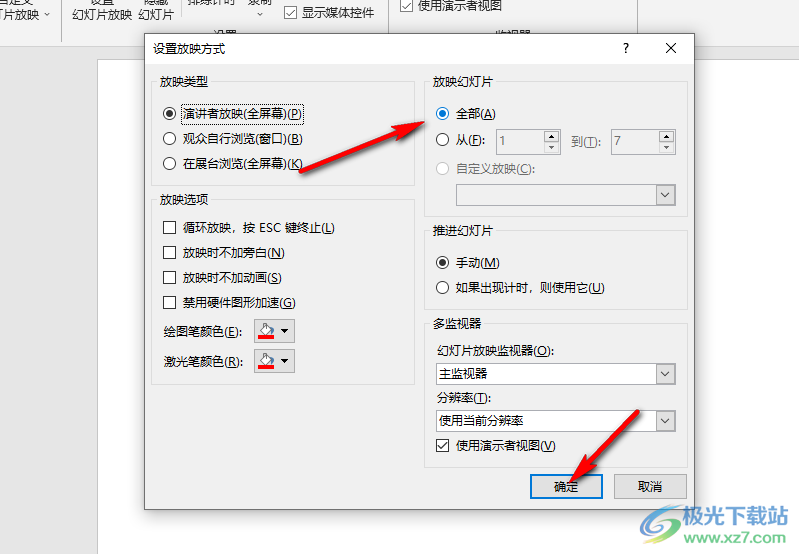
以上就是小編整理總結出的關于PPT放映時有幾張不顯示的解決方法,我們在PPT中首先檢查幻燈片是否被隱藏,然后打開設置幻燈片放映選項,接著在設置放映方式的彈框中,將幻燈片放映設置為“全部”,最后點擊“確定”選項即可,感興趣的小伙伴快去試試吧。

大小:60.68 MB版本:1.1.2.0環境:WinXP, Win7, Win10
- 進入下載
相關推薦
相關下載
熱門閱覽
- 1百度網盤分享密碼暴力破解方法,怎么破解百度網盤加密鏈接
- 2keyshot6破解安裝步驟-keyshot6破解安裝教程
- 3apktool手機版使用教程-apktool使用方法
- 4mac版steam怎么設置中文 steam mac版設置中文教程
- 5抖音推薦怎么設置頁面?抖音推薦界面重新設置教程
- 6電腦怎么開啟VT 如何開啟VT的詳細教程!
- 7掌上英雄聯盟怎么注銷賬號?掌上英雄聯盟怎么退出登錄
- 8rar文件怎么打開?如何打開rar格式文件
- 9掌上wegame怎么查別人戰績?掌上wegame怎么看別人英雄聯盟戰績
- 10qq郵箱格式怎么寫?qq郵箱格式是什么樣的以及注冊英文郵箱的方法
- 11怎么安裝會聲會影x7?會聲會影x7安裝教程
- 12Word文檔中輕松實現兩行對齊?word文檔兩行文字怎么對齊?
網友評論